Fluent Forms 的整合如何改變您的業務成長
已發表: 2024-02-07一個好的表單產生器不僅僅是一種實現現場聯繫的方法。 最好的外掛程式可讓您與第三方應用程式和服務連接,以擴展您的網站以及表單產生器本身的功能。 Fluent Forms 的整合涵蓋了整個應用程式範圍,這意味著它是您營運中心的理想選擇。
在本文中,我們將了解 Fluent Forms 的整合如何幫助您日常處理三種不同的用例。 在整篇文章中,我們還將介紹您可以找到的整合的範圍。 在此之前,我們先簡單介紹一下核心 Fluent Forms 外掛。
流利形式的快速概述
如果您還不了解 Fluent Forms,讓我們帶您快速了解。 這是一個 WordPress 表單建立器插件,我們在 WP Mayor 上專門的 Fluent Forms 評論中詳細介紹了它。 毫不劇透地說,我們喜歡這個插件,給它一個健康的 4.5 分(滿分 5 分)。
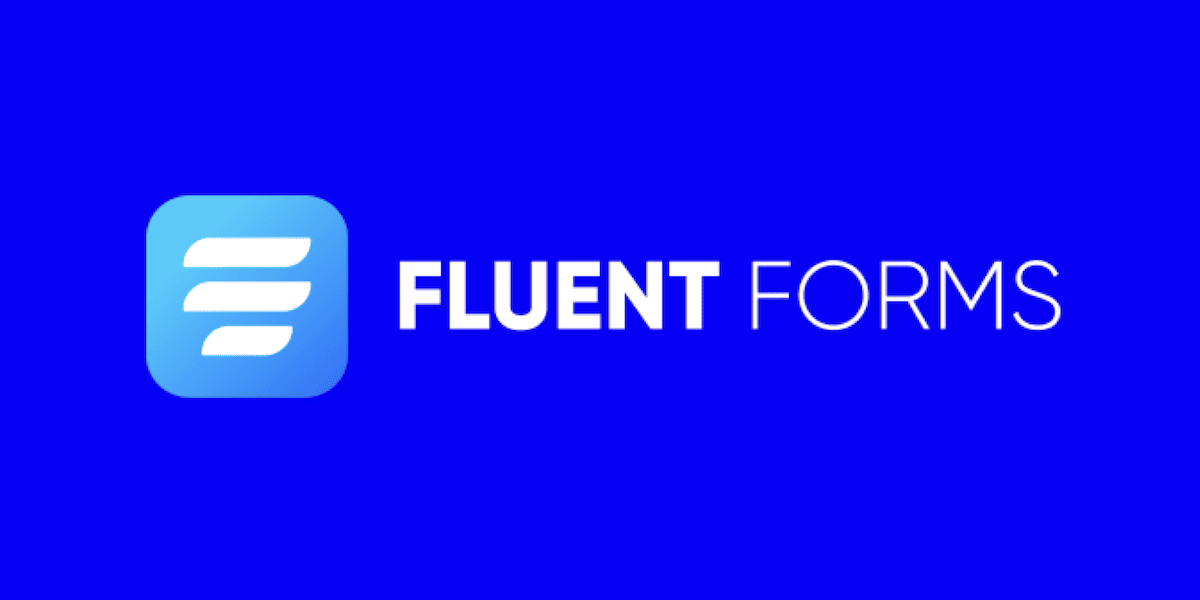
這就是我們在評論中對插件評價如此之高的原因:
- 借助 WordPress 中的拖放表單產生器、一系列出色的模板以及多個自訂選項,您將能夠快速建立表單。
- 價格非常優惠,尤其是在銷售季節。 當有折扣時,我們完全可以輕鬆購買。
- 提供了豐富的功能,包括無數的表單欄位、條件邏輯、計算器、支付網關等等。
說到功能,Fluent Forms 提供的功能比您提供的功能更多。 接下來,我們將了解這是為什麼,以及它對您意味著什麼。
Fluent Forms 的集成
除了 Fluent Forms 的核心功能外,高級方案還提供超過 45 種與其他第三方服務和應用程式的整合。 如果您想讓 Fluent Forms 成為工作流程的中心,這是個好消息。
例如,有多種方法可以連接到您選擇的客戶關係管理器 (CRM),例如 Constant Contact、Zoho CRM、OnePageCRM 等等。
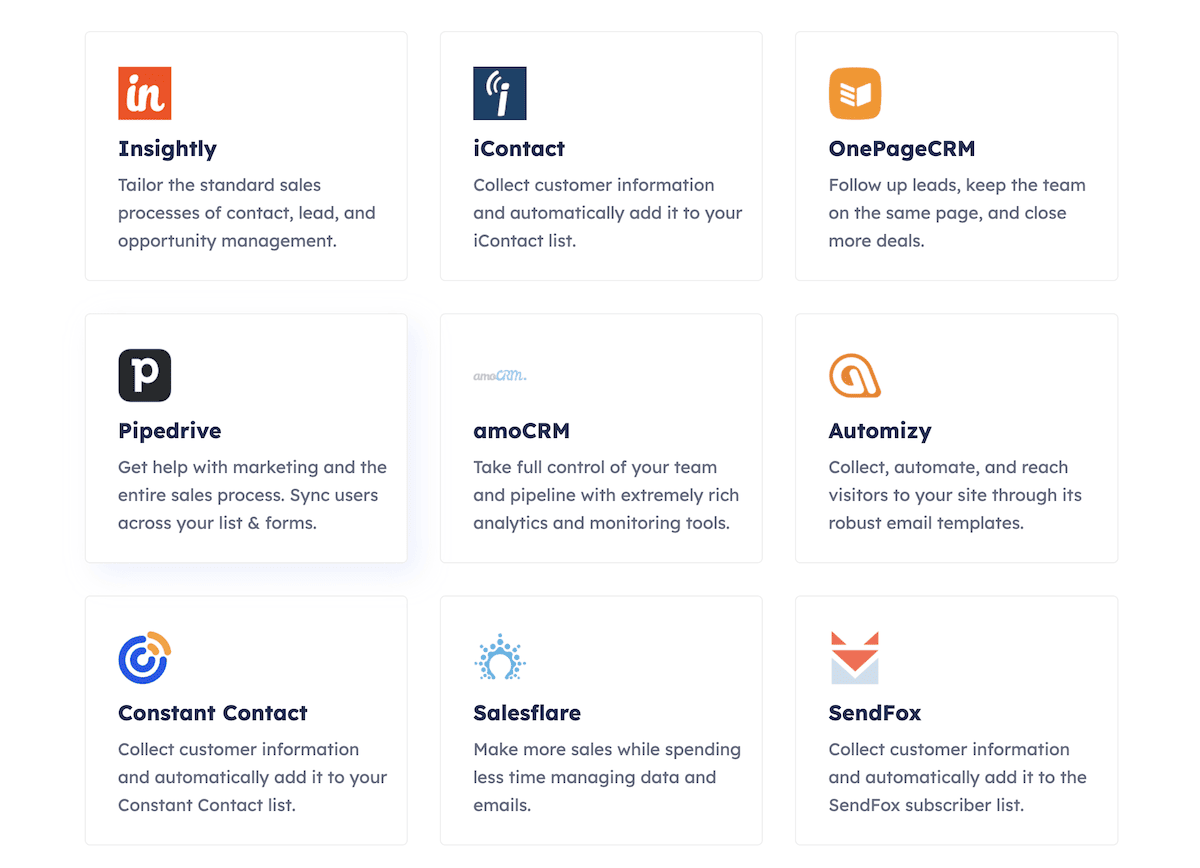
接下來我們將介紹一些最有用的內容,但我們鼓勵您查看整個清單以了解提供的內容。 在文章的最後,我們還將討論如果您找不到網站所需的確切整合該怎麼辦。
如何使用 Fluent Forms 整合來發展您的業務(3 個用例)
在本文的這一部分中,我們將了解您將如何日常使用 Fluent Forms 的整合。 當然,這些用例並不是您可以使用的唯一用例。 我們鼓勵您查看可用整合的完整列表,並讓您的想像力驅動一切可能。
鑑於您可以混合搭配以創建獨特的整合混合,您可以根據您的選擇建立自訂工作流程。
1. 透過表單提交建立或更新 WordPress 用戶
對於需要註冊用戶的網站來說,為每個用戶建立個人資料很快就會變成一件苦差事。 Fluent Forms 透過使用者註冊或更新整合自動為您完成此操作。
為此,請確保您購買高級計劃,然後建立表格。 接下來,前往 WordPress 中的Fluent Forms Pro > 整合畫面:
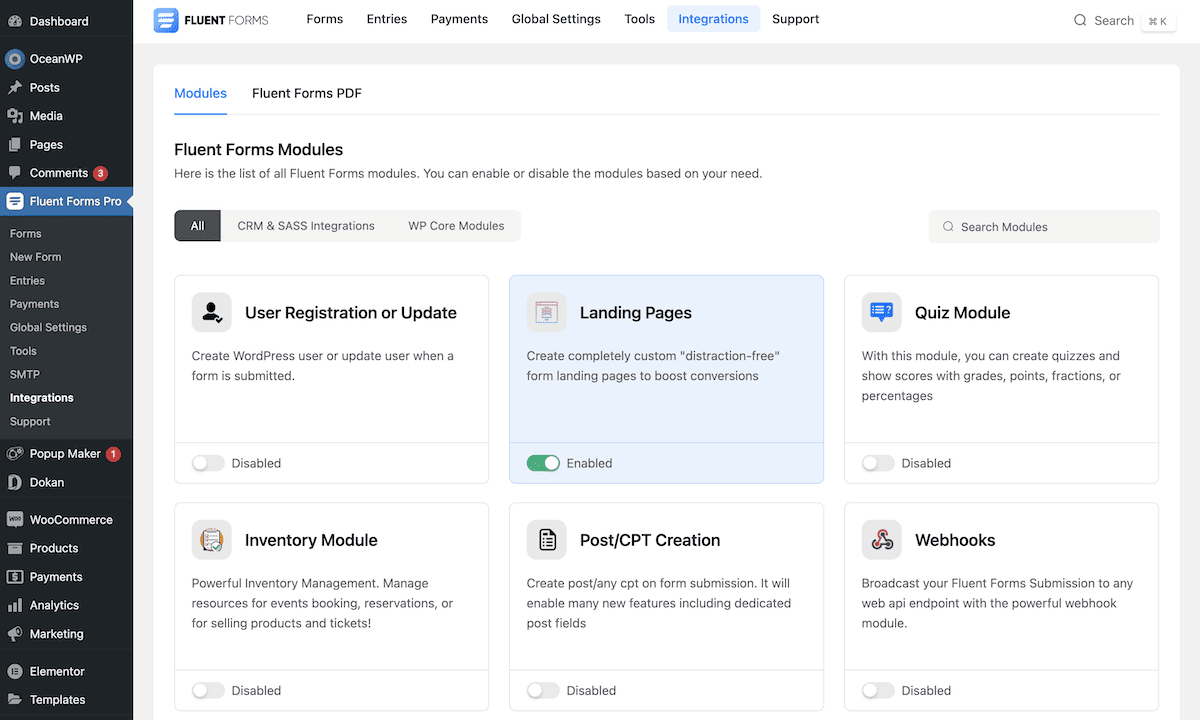
要啟用集成,請切換開關。 您應該會看到一條成功訊息,此時,前往Fluent Forms Pro > 表單畫面。 在這裡,將滑鼠懸停在表單上,然後選擇“設定”連結:
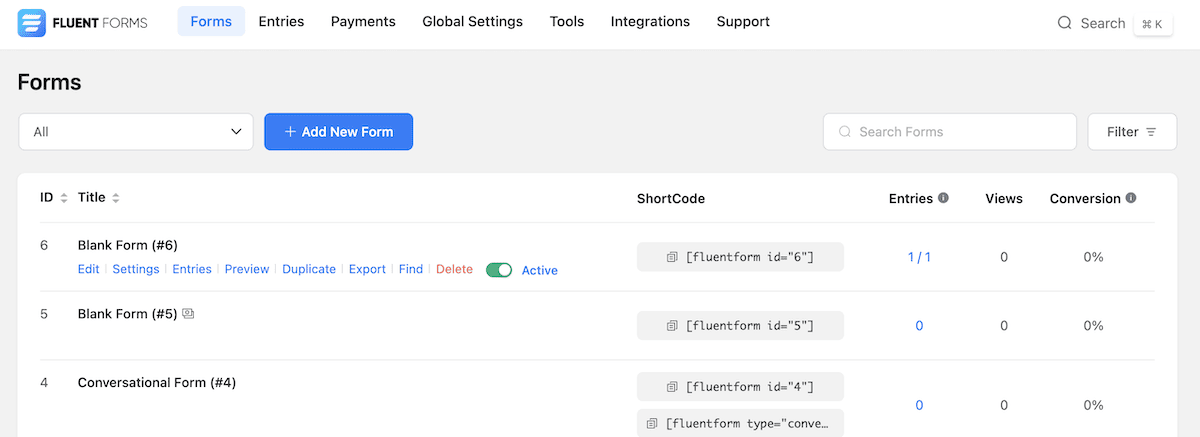
在下一個畫面上,按一下「設定整合」選項卡,第一次查看時將顯示一個近乎空白的頁面:
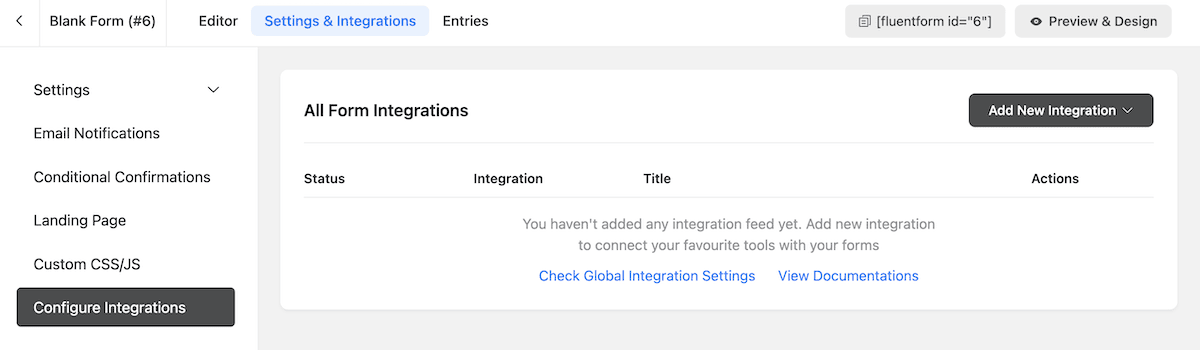
如果您按一下「新增整合」下拉按鈕,則可以選擇「使用者註冊」模組:
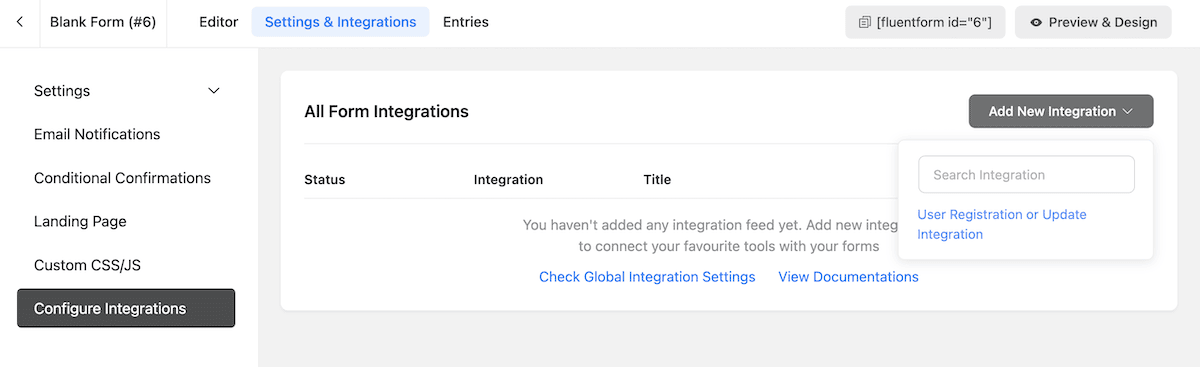
這將顯示一整套選項來幫助您設定註冊來源。 您的任務是使用下拉式選單將每個欄位對應到表單的欄位:
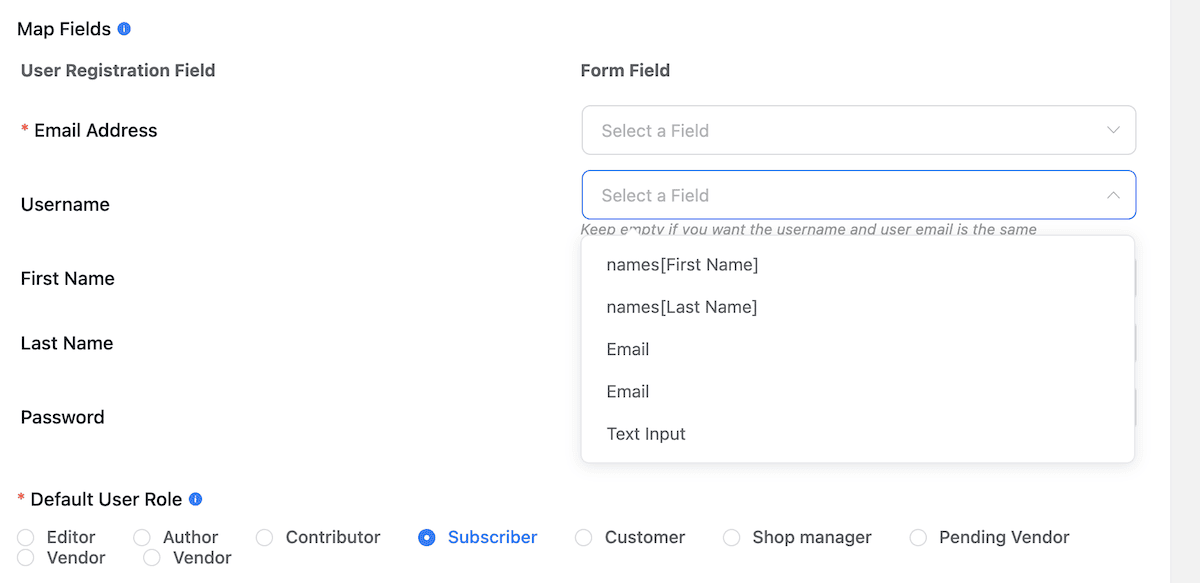
下面有許多用於自訂和個人化註冊的選項。 例如,您可以設定使用者角色,並啟用一系列其他選項。 這包括條件邏輯、表單驗證和通知。
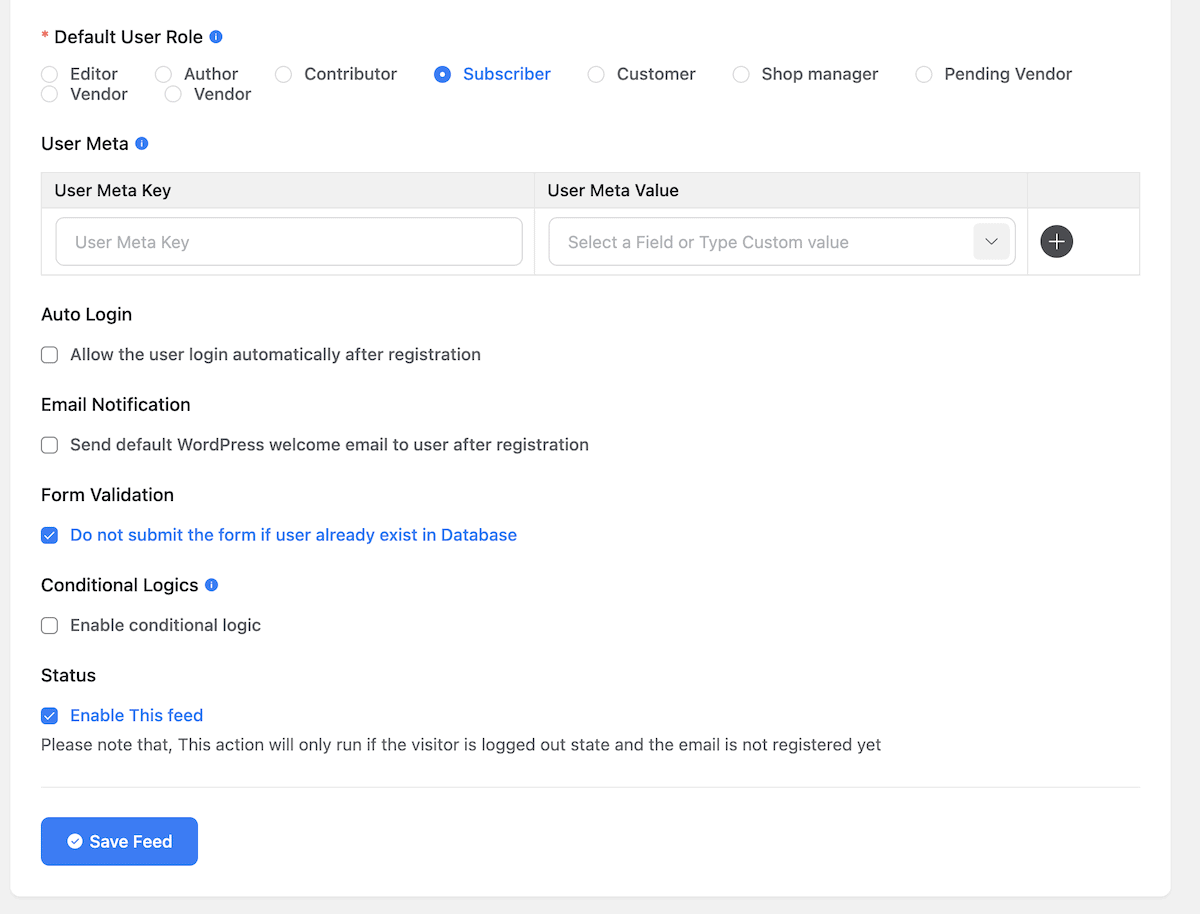
儲存變更後,您可以從相同畫面切換註冊來源。
2. 取得您選擇的應用程式的通知
通知代表了表單中一個重要但被忽略的面向。 Fluent Forms 包含許多集成,取決於您的平台。 您可以在Fluent Forms Pro > 整合螢幕上搜尋它們:
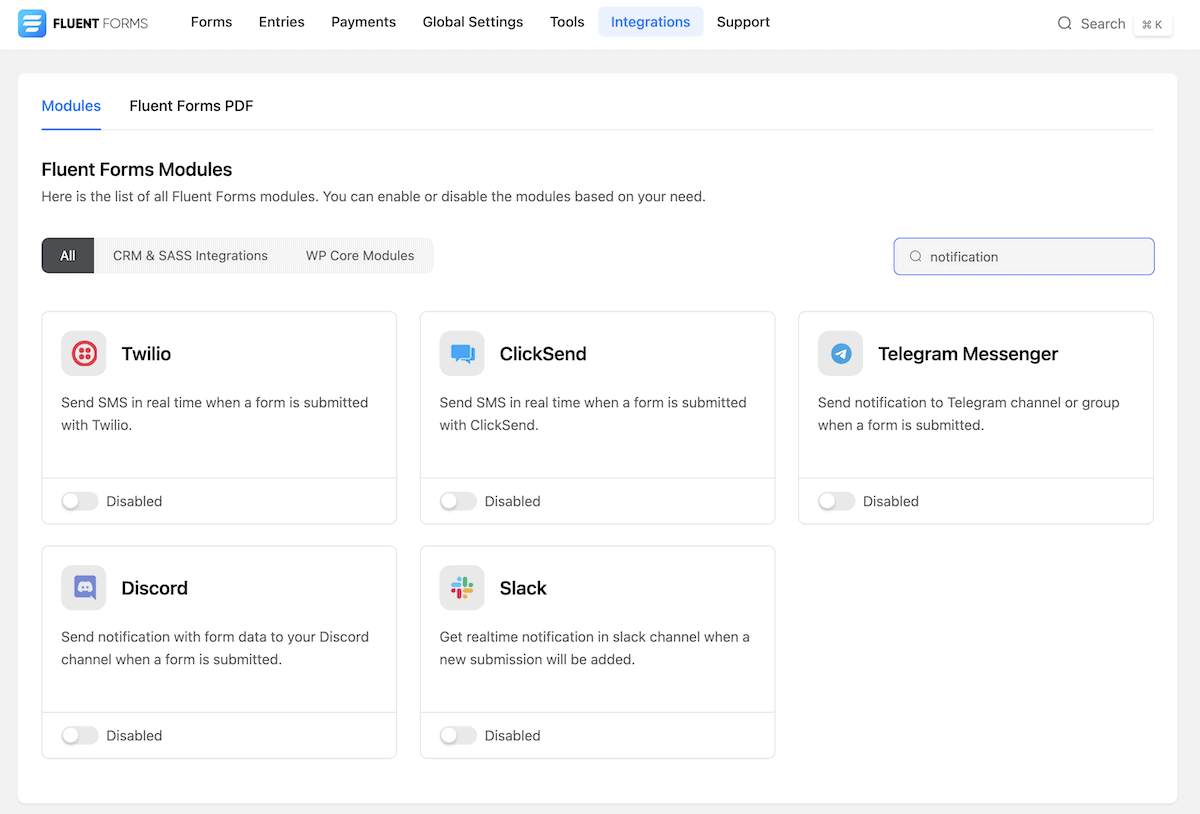
在此範例中,我們將使用 Slack,因為它是與提交相關的即時通知的流行選擇。 但是,還有其他選項,例如 Telegram Messenger 和 Discord。
請注意,為了設定 Slack 通知,您需要建立專用的 Slack 通道和應用程式。 這樣做超出了本文的範圍,但 Fluent Forms 文件完整地介紹了它。

不過,在 Fluent Forms 中,選擇一個表單,選擇「設定和整合」選項卡,導航到「Slack」部分,然後切換「整合 Slack」開關:
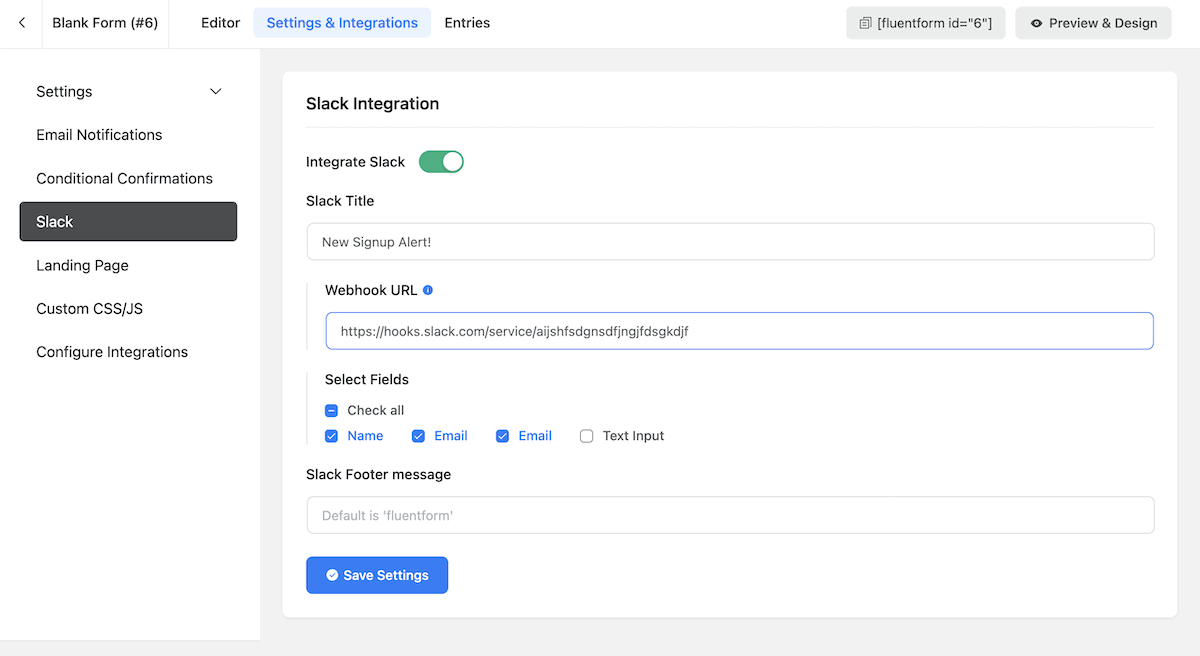
您需要新增 Slack webhook URL,然後選擇將在 Slack 中顯示的欄位。 完成此操作後,儲存設定並啟動測試提交,在 Slack 中檢查您是否收到通知。
3. 將 Google Sheets 與 Fluent Form 一起使用
您可能會收集資料並使用 Google 試算表來儲存資料。 Fluent Forms 可以與流行的電子表格應用程式連接,以幫助自動化資料傳輸。 在 Fluent Forms 儀表板中啟動 Google Sheets 整合後,按一下「設定」齒輪圖示:
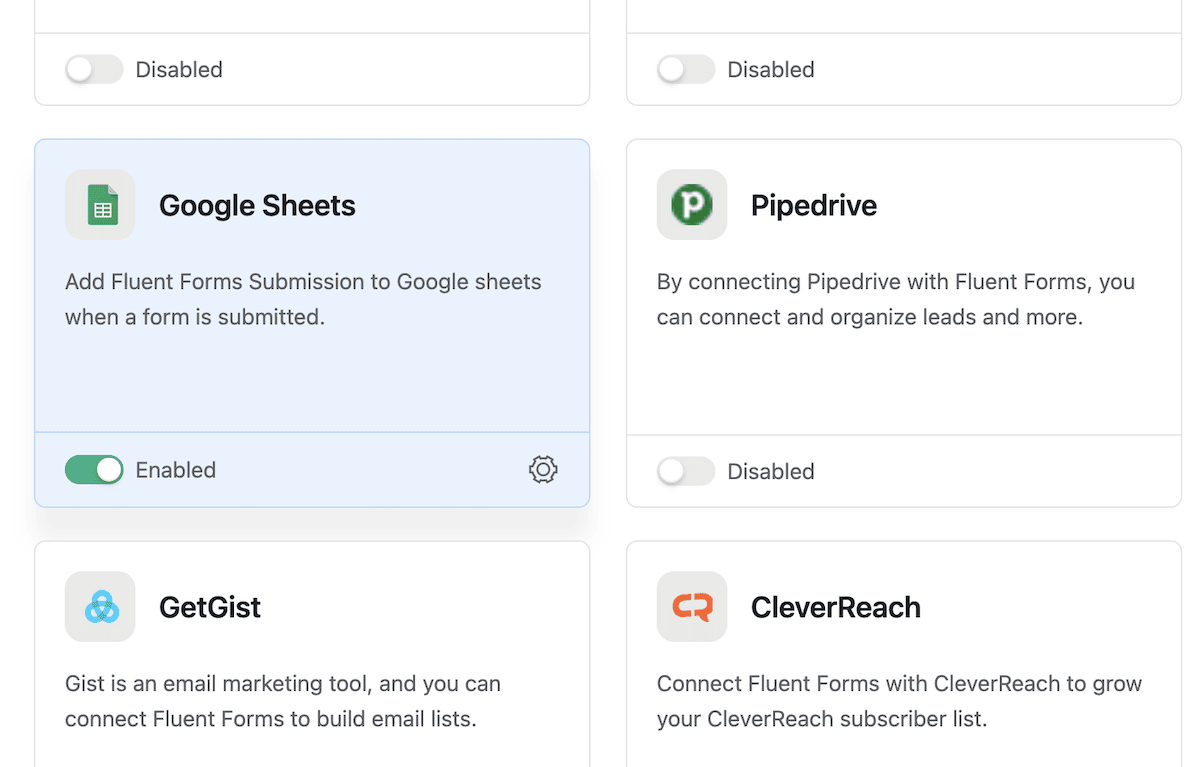
這將帶您進入「Google 試算表全域設定」畫面。 接下來,點擊“獲取 Google 表格訪問代碼”鏈接,確認 Google 可以訪問您的信息,然後複製顯示的訪問代碼:
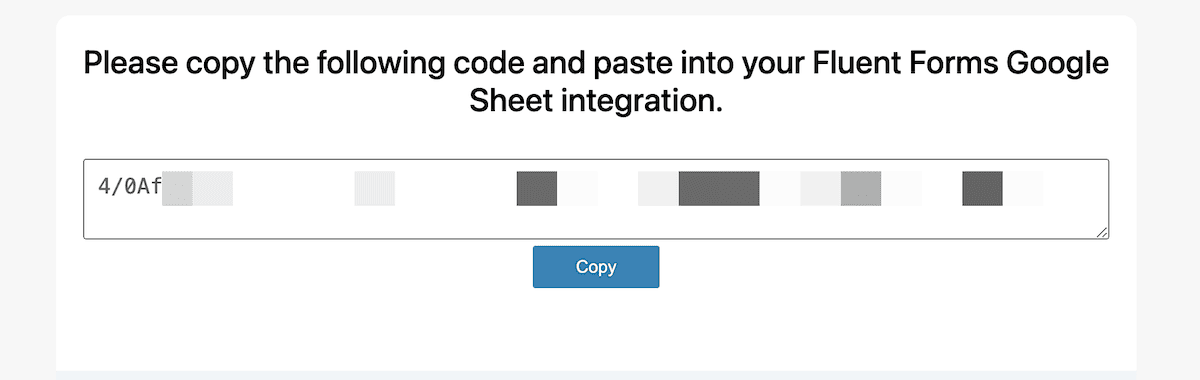
返回 Fluent Forms 儀表板,將其貼上到存取代碼欄位中:
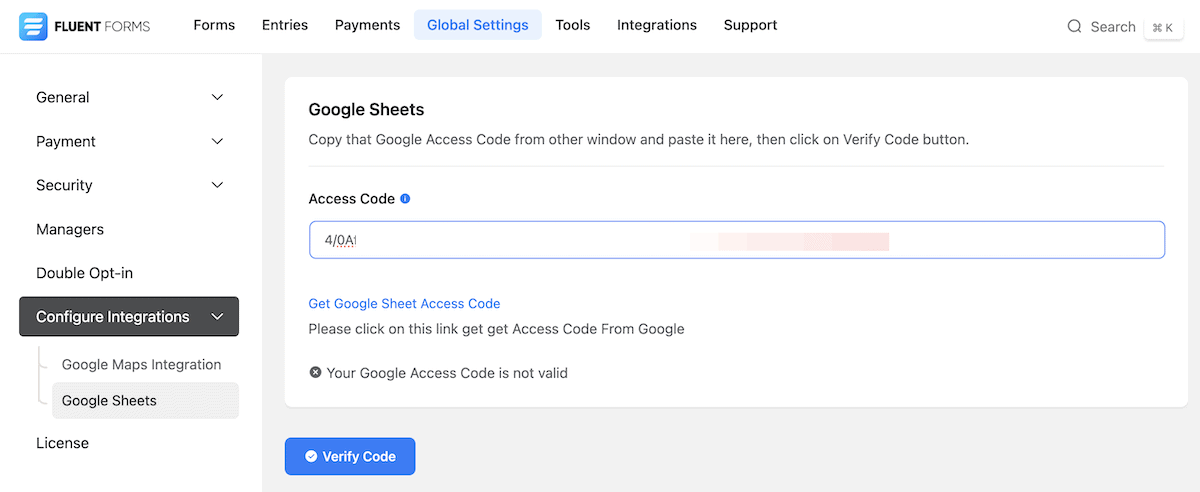
單擊“驗證代碼”按鈕後,您應該會看到一條成功訊息。 此時,轉到您的表單並添加新的 Google Sheets 集成,就像用戶註冊一樣:
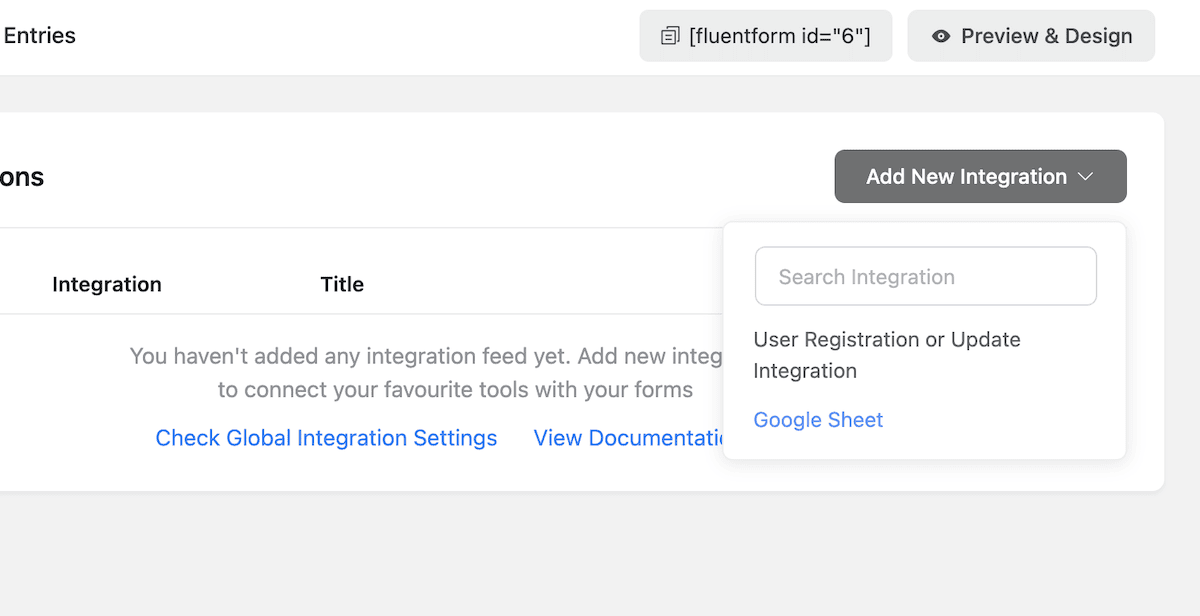
若要完成此表單,請為提要命名,然後將電子表格 ID複製並貼上到右側欄位:

另外,將工作表名稱新增到正確的欄位。 請注意,這是針對單一工作表,而不是整個電子表格集合:
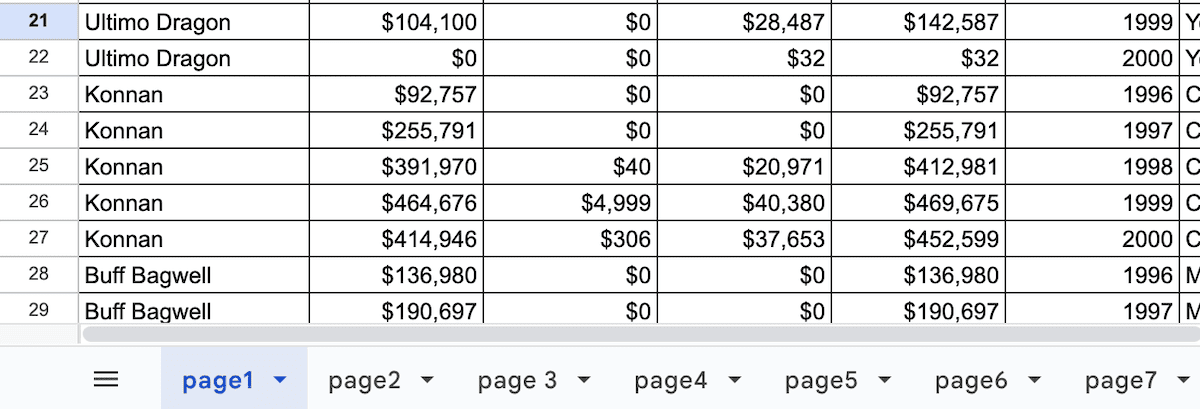
最後一步是使用電子表格欄位部分將表單欄位對應到電子表格:
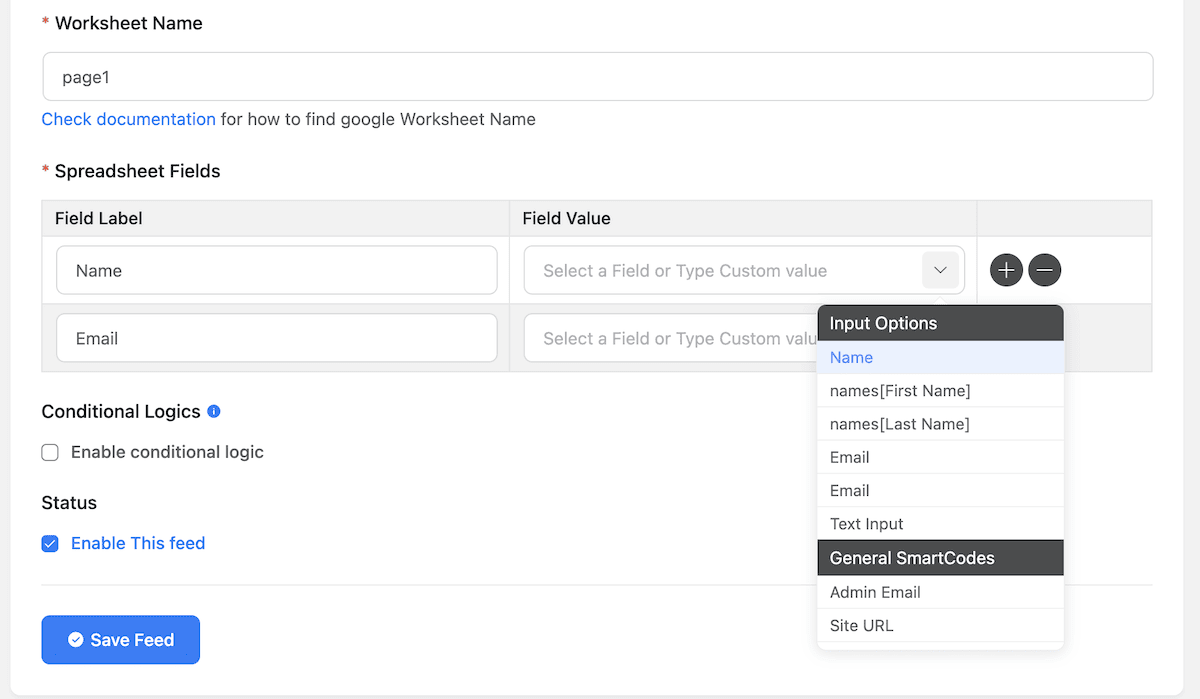
最後,儲存您的提要,這應該將 Google 試算表連接到您的表單。
常見問題 (FAQ)
為了結束對 Fluent Forms 整合的了解,讓我們回答一些關於使用它們的最緊迫的問題。 如果您仍有疑問,請在文章底部的評論部分提出,我們將協助您解答。
在哪裡可以看到 Fluent Forms 整合的完整清單?
Fluent Forms 有超過 45 種不同的集成,您可以在插件的網站上看到所有這些集成。 它將整合整理到不同的類別中,以便您可以找到您正在尋找的確切類別。
我可以使用與 Fluent Form 免費版本的整合嗎?
雖然 Fluent Forms 的免費版本功能豐富,但您將無法使用與其整合。 相反,您需要註冊高級計劃。
Fluent Forms 的高階計畫包含哪些整合?
無論您選擇哪種計劃,您都可以完全存取所提供的每個整合。 更重要的是,您還可以獲得該插件的全部功能!
Fluent Forms 的整合安裝起來有多容易?
WordPress 儀表板中的 Fluent Forms Pro 螢幕為您提供了一個面板,其中顯示所有可用的整合。 對於每一種,您都可以簡單地使用撥動開關。 該插件將完成其餘的工作,安裝過程結束後您可以繼續使用它。
如果我想要的整合尚未採用 Fluent 形式怎麼辦?
目前已有超過 45 個集成,還有其他集成正在進行中。 但是,如果 Fluent Forms 中尚未提供您想要的集成,您有幾個選擇。 首先,讓他們知道! 其次,您可以使用該外掛程式的 Zapier 和/或 webhooks 整合。 這為您提供了更多選擇,幾乎可以包括您能找到的任何其他應用程式或服務!
底線
透過您身邊的 Fluent Forms 等插件,您可以將您的網站與超過 45 個不同的第三方應用程式和服務整合。 然而,透過 Zapier 和 webhook 實現的 Fluent Forms 集成,您可以進一步擴展這種支援。
簡而言之,您幾乎可以將任何應用程式或服務連接到 Fluent Forms。 這篇文章僅介紹三種方法。 例如,Google Sheets 整合將是處理表單提交資料的常見用例。 即便如此,還有很多東西有待發現,例如連接到 Mailchimp 或其他行銷服務。 更好的是,所有 Fluent Forms 整合都適用於每個高級計劃。
Fluent Forms 的整合如何幫助您的網站發展業務? 請在下面的評論部分告訴我們!
